Sony STR-DA5700ES: Audio Settings
Audio Settings: Sony STR-DA5700ES

Sound Optimizer
Audio Settings
Этот параметр позволяет включать или
Этот параметр позволяет
выключать функцию оптимизации
отрегулировать настройки звучания в
звука (стр. 75).
соответствии с предпочтениями
пользователя.
x Off
x On
Digital Legato Linear
(D.L.L.)
Equalizer
Функция D.L.L. – это собственная
Этот параметр позволяет регулировать
технология Sony, позволяющая
уровень низких и высоких частот для
воспроизводить цифровые
каждой колонки (стр. 76).
аудиосигналы низкого качества и
аналоговые аудиосигналы с высоким
качеством звука.
Advanced Auto Volume
x Off
Этот параметр позволяет включать или
выключать функцию Advanced Auto
x Auto 1
Volume (стр. 76).
Данная функция совместима с
форматами сжатия звука с потерей
x Off
данных и с аналоговыми
аудиосигналами.
x On
x Auto 2
Данная функция совместима с
Subwoofer Muting
сигналами линейной PCM, а также
форматами сжатия звука с потерей
Этот параметр позволяет запретить
данных и с аналоговыми
выход сигналов через разъемы PRE
аудиосигналами.
OUT SUBWOOFER.
Примечание
x Off
•Эта функция может не работать в
Сигналы выводятся через разъемы PRE
зависимости от контента, передаваемого
OUT SUBWOOFER.
через устройство USB или по домашней
сети.
x On
•Данная функция работает, если выбран
Сигналы не выводятся через разъемы
“A.F.D. Auto”. Однако данная функция не
PRE OUT SUBWOOFER.
работает в следующих случаях.
– Если принимаемые сигналы с линейной
PCM имеют частоту дискретизации,
отличную от 44,1 кГц.
– Если принимаются сигналы Dolby Digital
Plus, Dolby Digital EX, Dolby TrueHD,
DTS 96/24, DTS-ES Matrix 6.1, DTS-HD
Master Audio или DTS-HD High
Resolution Audio.
108
RU
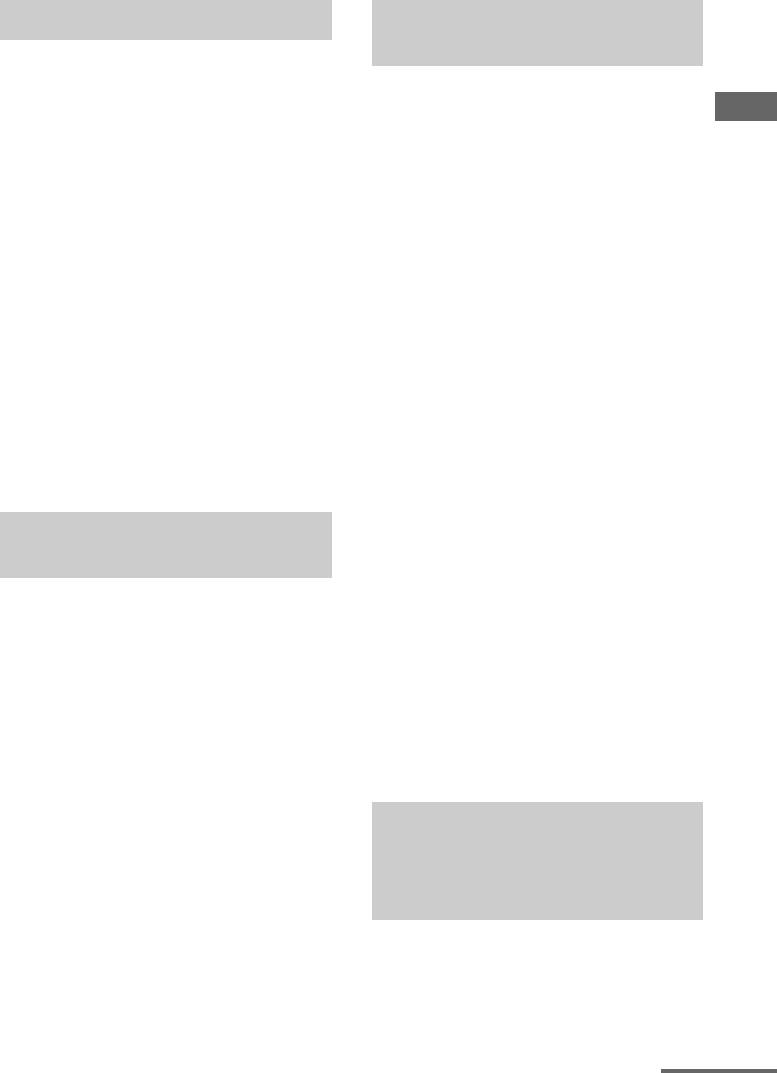
Dual Mono
A/V Sync (Синхронизирует
аудио и видеовыход)
Этот параметр позволяет выбирать
требуемый язык при прослушивании
Позволяет ввести задержку звукового
двуязычного цифрового аудиовещания.
сопровождения и уменьшить временной
Данная функция будет действовать
интервал между звуком и
Регулировка настроек
только для источников Dolby Digital.
показываемым изображением.
Эта функция удобна при использовании
x Main/Sub
большого жидкокристаллического или
Звук основного языка будет подаваться
плазменного монитора или проектора.
на выход через переднюю левую
Можно настроить эту функцию
колонку, а звук дополнительного языка
отдельно для каждого входа.
будет одновременно подаваться на
выход через переднюю правую колонку.
x HDMI Auto
Временная задержка между
x Main
аудиовыходом и изображением на
На выход будет подаваться звук
дисплее для монитора, подключенного
основного языка вещания.
через подключение HDMI, будет
регулироваться автоматически на
x Sub
основе информации для телевизора.
На выход будет подаваться звук
Данная функция доступна только при
дополнительного языка вещания.
поддержке монитором функции A/V
Sync.
Dynamic Range
x 0 ms – 1200 ms
Compressor
Можно регулировать задержку от 0 мс
до 1200 мс* с интервалом 10 мс.
Позволяет сжимать динамический
* В зависимости от потока аудиоданных
диапазон звуковой композиции. Это
максимальная задержка может быть
может оказаться удобным, если вы
ограничена более низкой величиной.
захотите смотреть фильмы при низких
уровнях громкости поздним вечером.
Примечание
Сжатие динамического диапазона
•Данная функция не работает в следующих
возможно только с источниками
случаях.
– Выбран параметр “MULTI IN”.
сигналов Dolby Digital.
– Используется режим “2ch Analog Direct”.
x Off
Динамический диапазон не сжимается.
Decode Priority (Приоритет
x Auto
декодирования
Динамический диапазон сжимается
цифрового входного
автоматически.
аудиосигнала)
x On
Позволяет вам установить режим входа
Динамический диапазон сжимается в
для подачи цифрового сигнала на вход к
соответствии с параметрами,
разъемам DIGITAL IN и HDMI IN.
установленными инженером
Можно настроить эту функцию
звукозаписи.
отдельно для каждого входа.
продолжение следует
109
RU
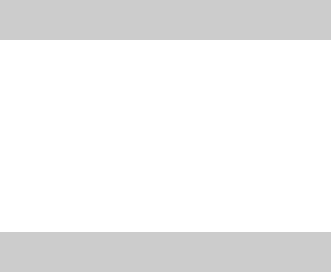
x PCM
При выборе сигналов от разъема
DIGITAL IN сигналы PCM имеют
приоритет (для предотвращения
прерывания в начале воспроизведения).
Однако, когда на вход будут подаваться
другие сигналы, звук может
отсутствовать в зависимости от
формата. В этом случае установите
данную позицию на “Auto”.
При выборе сигналов от разъема HDMI
IN от подключенного плейера будут
выводиться только сигналы PCM. При
приеме сигналов любых других
форматов устанавливайте данный
параметр на “Auto”.
x Auto
Автоматически переключает режим
входа между Dolby Digital, DTS или
PCM.
Примечание
В силу характеристик сигналов
воспроизводимого диска CD, даже при
установке параметра “Decode Priority” на
“PCM”, звук может воспроизводиться не с
самого начала.
Sound Field
Этот параметр позволяет выбирать
звуковой эффект, применяемый к
входным сигналам. Для дополнительной
информации см. раздел “Применение
звуковых эффектов” (стр. 70).
Можно настроить эту функцию
отдельно для каждого входа.
Sound Field Mode
Этот параметр определяет, будет или
нет воспроизводиться звук через
передние высокорасположенные
колонки. Для дополнительной
информации см. раздел “Sound Field
Mode” (стр. 74).
110
RU
Оглавление
- Основные характеристики ресивера
- Оглавление
- Описание и расположение компонентов
- Перед подключением любого оборудования прочтите следующую информацию
- 1: Установка колонок
- 2: Подключение монитора
- 3: Подключение видеооборудования
- 4: Подключение аудиооборудования
- 5: Подключение к
- 6: Подготовка
- 1 Нажмите кнопку ?/1 для
- 7: Настройка
- 8: Настройка
- 9: Подготовка Руководство по
- 1 Переключите телевизор на
- 2 Выберите необходимое
- 3 Воспроизводите на PC
- 4 Выберите “USB Device”, а Устройство USB/
- 3 Выберите “My Video”, “My iPhone/iPod
- DLNA Интернет-видео
- 1 Отобразите экран Интернет-
- FM/AM
- Воспроизведение
- Воспроизведение файлов по домашней сети (DLNA)
- 4 Нажмите V/v для выбора
- 1 Настройтесь на
- 1 Выберите “Listen” в главном
- Выбор звукового поля
- Использование
- Настройка Использование эквалайзера функции Advanced
- Что можно сделать
- Настройка колонок
- 3 Нажмите цифровую кнопку 2
- 4 Нажмите одну из кнопок
- Использование
- 2 Выберите “HDMI Settings”, а
- Включение
- Вывод сигналов
- Переключение
- 1 Выберите “Settings” в
- Управление
- 1 Выберите “Easy Automation”
- 2 Нажмите SHIFT, а затем Использование
- 3 Подготовьте оборудование 4 Подготовьте записывающее
- 1 Нажмите кнопку ?/1 для
- Использование
- Использование меню настроек
- Easy Setup Speaker Settings
- Audio Settings
- Video Settings
- HDMI Settings
- Input Settings
- Network Settings
- Internet Services
- Zone Settings
- System Settings
- Network Update
- 3 Несколько раз нажмите V/v Работа без
- Управление
- Выключение всего Программирование подключенного пульта оборудования дистанционного
- 3 Нажмите цифровые кнопки
- Последовательное
- 2 Нажмите кнопку входа для
- Настройка кодов
- 2 Нажмите кнопку входа 5 Для передачи кода
- Очистка памяти
- 2 Прекратите нажимать все
- Меры
- Поиск и устранение
- Технические
- Алфавитный указатель



